iPhone 사용자를 위한 Apple의 업데이트 종료 – iOS 15.2
10월 25일 iOS 15.1 출시 직후 Apple은 새로운 버전의 iOS 베타 테스트를 시작했으며 이제 가장 기다려온 업데이트인 iOS 15.2가 드디어 출시되었습니다. 최신 버전에는 보안 업데이트, 앱 개인 정보 보호 보고서, FaceTime의 중요한 버그 수정, 암호 관리자, Apple Music 음성 계획, 내 이메일 주소 숨기기 및 기타 여러 흥미로운 기능이 포함되어 있습니다.
이 포즈는 새로운 모든 것을 설명합니다. iOS 15.2에서.
iOS 15.2 출시일 및 호환성
iOS 15.2는 12월 13일에 출시되었으며 iPhone 6S부터 설치할 수 있습니다. iPhone 설정> 일반> 소프트웨어 업데이트로 이동하여 화면의 지침을 따라 iOS 15.2를 다운로드할 수 있습니다.
iPod touch(7세대만 해당)도 업데이트됩니다.
iOS 15.2 기능
아래에서 iOS 15.2에 추가된 모든 크고 작은 기능 목록을 확인할 수 있습니다. 하지만 그 전에 앱 개인 정보 보고서에 대한 간략한 개요와 iOS 사용자에게 중요한 이유는 무엇입니까?
앱 개인정보 보호 보고서란 무엇이며 왜 중요한가요?
iOS 15 앱 개인정보 보호 보고서에서 출시된 이 보고서는 권한이 부여된 앱과 사용 빈도에 대한 정보를 제공하는 읽기 쉽고 액세스 가능한 보고서입니다.
개인 정보 보호 기능을 통해 사용자는 앱이 지난 7일 동안 위치, 사진, 카메라, 마이크 및 연락처와 같은 권한이 제한된 정보에 액세스한 빈도를 확인할 수 있습니다.
이전에는 고급 사용자만 보고서를 읽을 수 있었습니다. 그러나 iOS 15.2가 출시되면서 iOS 15.2를 실행하는 모든 사용자는 앱 개인정보 보호 보고서에 액세스하여 데이터를 수집하는 앱과 수집 빈도에 대한 정보를 얻을 수 있습니다.
보고서는 두 섹션으로 나뉩니다.-
- 데이터 및 센서 액세스
- 네트워크 활동
참고 :앱은 권한을 허용해야만 데이터를 수집할 수 있습니다. 또한 앱을 탭하고 활동에 대해 수집된 정보를 확인해야 합니다.
알아야 할 최고의 iOS 15.2 기능
참고:- iOS를 15.2로 업데이트한 사용자만 다음 기능에 액세스할 수 있습니다.
1. 앱 개인정보 보호 보고서
iOS 사용자를 위해 Apple에서 도입한 뛰어난 개인 정보 보호 기능입니다. 이를 통해 사용자는 앱의 동작에 대해 알 수 있고 앱이 지난 7일 동안 위치, 사진, 카메라, 마이크 및 연락처와 같은 권한 제한 정보에 액세스한 빈도를 확인할 수 있습니다.
앱 개인정보 보호 보고서에 액세스하려면 다음 단계를 따르세요.
- iPhone 설정 열기
- 개인 정보로 이동 <아래로 스크롤하여 앱 개인 정보 보고서를 찾습니다.
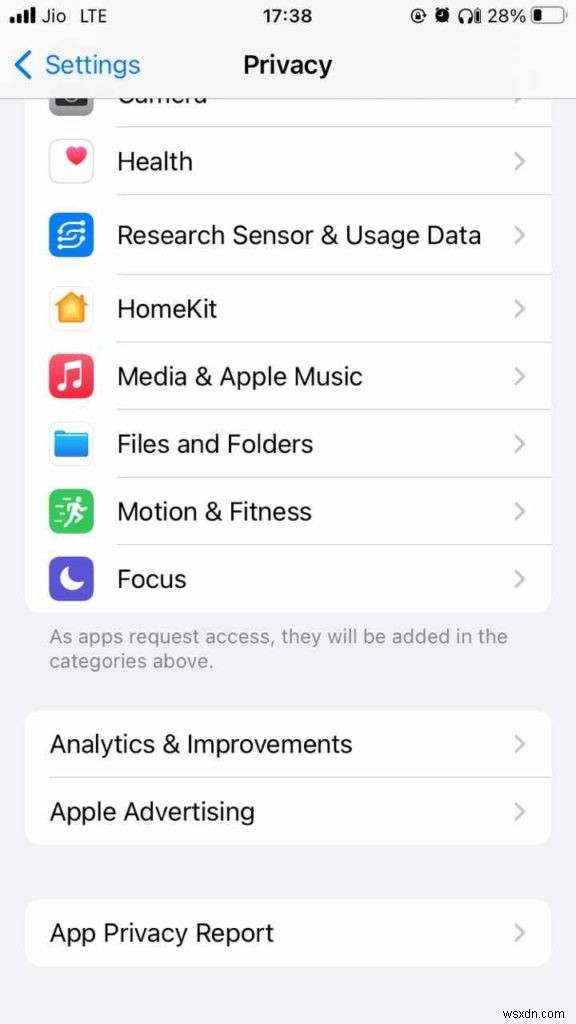
3.활성화하려면 탭하세요.
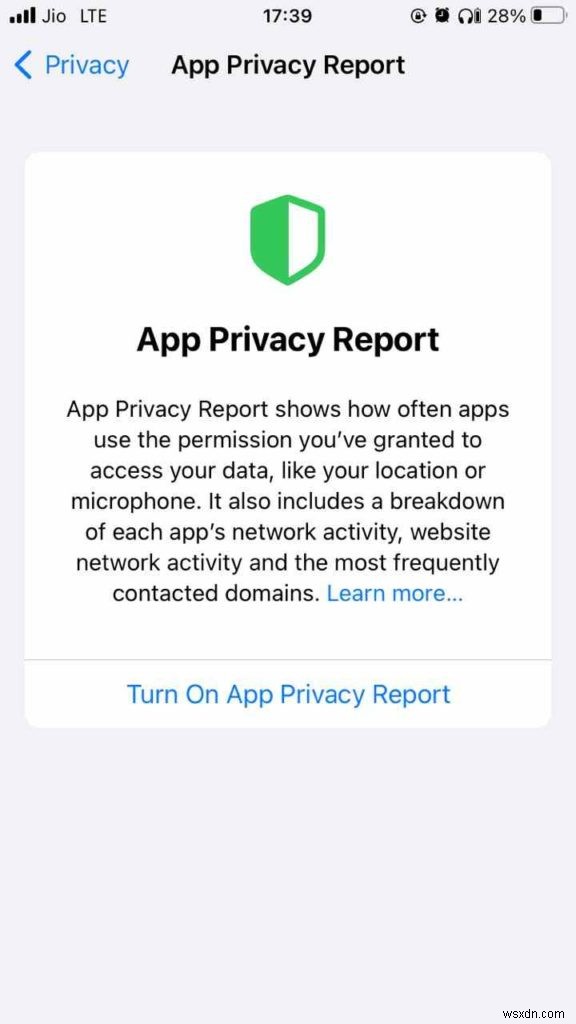
앱을 사용함에 따라 액세스 정보가 보고서에 업데이트됩니다.
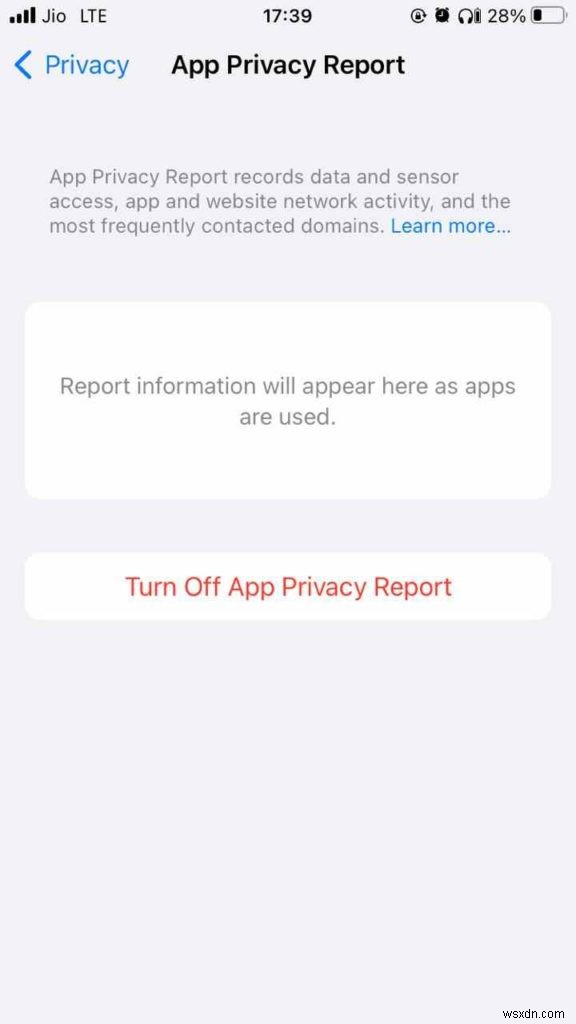
2. 내 이메일 숨기기 –
15.2에 도입된 또 다른 뛰어난 개인 정보 보호 기능은 내 이메일 숨기기입니다. iOS 사용자는 이 기능을 사용하여 Apple 메일 앱에서 직접 이메일 주소를 숨길 수 있습니다. 이는 마케터가 더 이상 실제 이메일 주소에 액세스할 수 없음을 의미합니다.
이뿐만 아니라 Apple에서 생성한 가짜 이메일 주소가 철회되면 스팸은 즉시 사라집니다.
이 기능에 액세스하려면 iOS 15.2를 실행 중인지 확인한 후 다음 단계를 따르세요.
- Mail 앱으로 이동> 이메일 작성> 참조/숨은 참조 필드를 탭합니다.
- 이제 내 이메일 주소 숨기기 기능을 볼 수 있습니다.
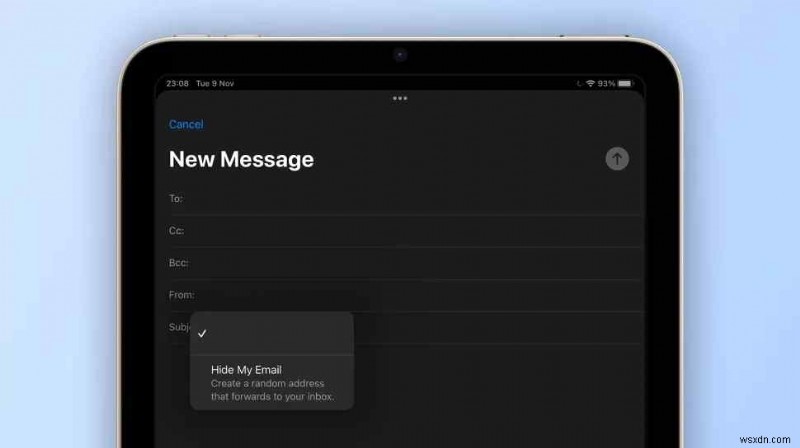
참고 :이 기능은 iCloud+ 가입자만 사용할 수 있습니다.
3. Apple Music 음성 요금제 –
가을 행사에서 발표된 기능이 마침내 iOS 15.2에서 나옵니다. 이 기능을 통해 사용자는 이제 음성을 사용하여 Apple Music에 액세스할 수 있습니다. 이 저렴한($4.99/월) 요금제는 Apple Watch, HomePod 또는 CarPlay와 함께 Apple Music을 사용하는 사용자에게 적합합니다.
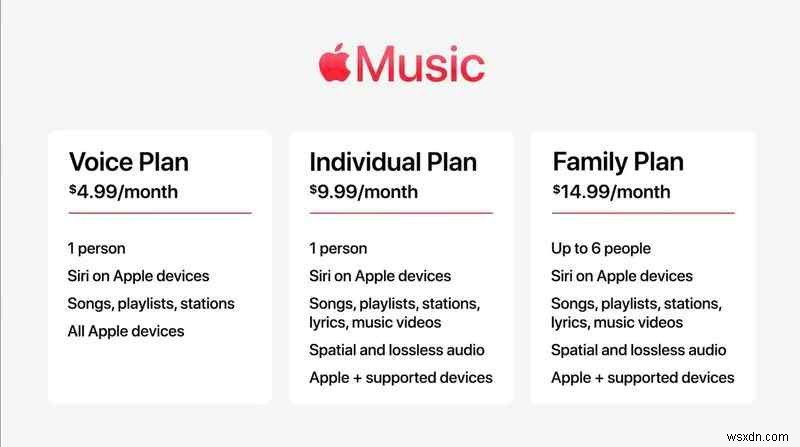
또한 기록을 기반으로 Siri는 제안을 제공하고 음성 계획은 Siri를 통해 모든 노래, 재생 목록 및 스테이션에 대한 액세스를 제공합니다.
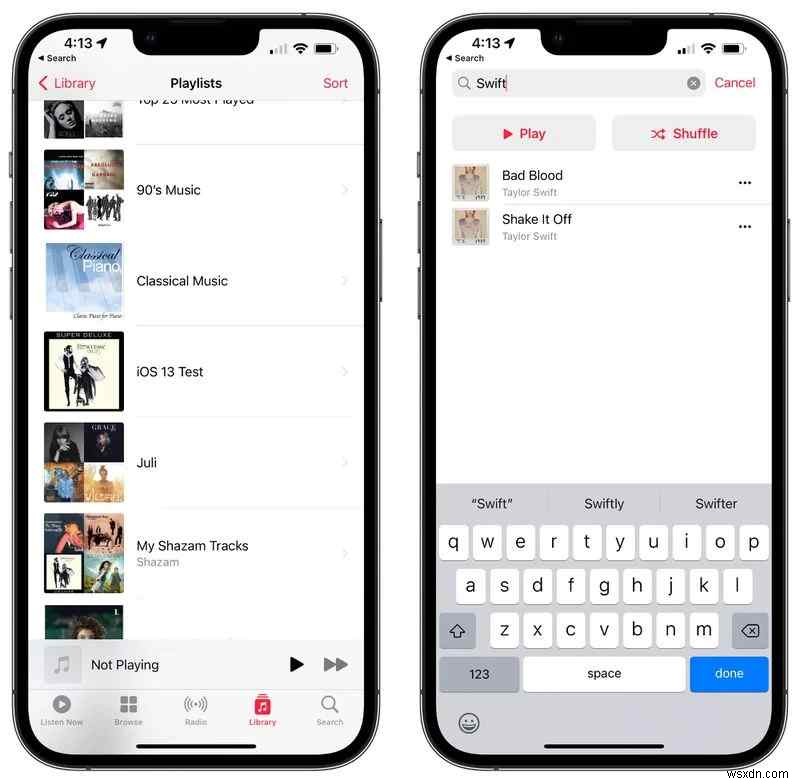
4. 기존 연락처 –
WWDC에서 약속한 또 다른 기능이 iOS 15.2에 제공됩니다. 이 새로운 기능을 통해 iOS 사용자는 신뢰할 수 있는 연락처를 귀하가 사망한 경우 Apple ID 정보에 액세스할 수 있는 레거시 연락처로 추가할 수 있습니다. 지정된 사람은 사진, 메시지, 메모, 파일, 연락처, 캘린더 일정, 앱, 기기 백업 등에 액세스합니다.
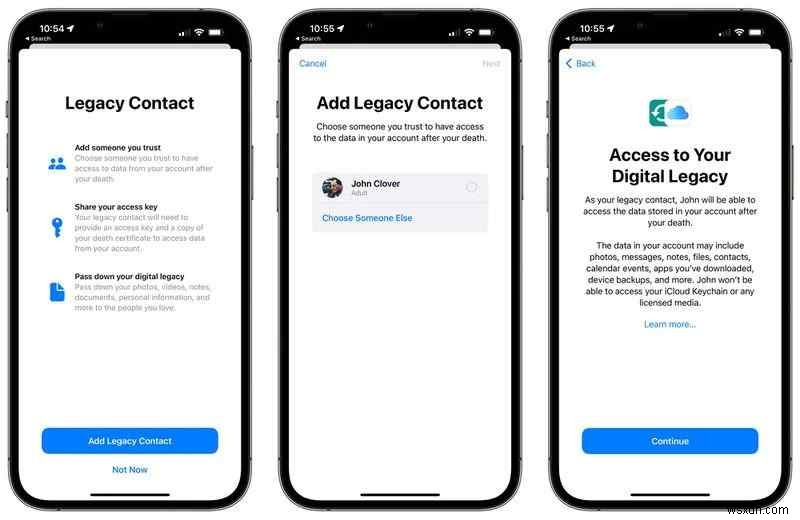
참고 – 기존 연락처는 iCloud 키체인 암호 및 라이선스 미디어에 액세스할 수 없습니다.
사용자가 정보에 액세스하기 위해 사망하면 레거시 연락처는 사망 증명서와 액세스 키 사본을 제출해야 합니다. 그래야만 계정에 대한 액세스 권한이 부여됩니다.
기존 연락처를 추가하려면 다음 단계를 따르세요.
- 설정 열기
- Apple ID> 비밀번호 및 보안을 탭합니다.
- 레거시 연락처 누르기
기존 연락처 추가 버튼 &목록에서 사용자를 선택하여 기존 연락처에 추가합니다.
5. 카메라 앱의 매크로 모드 –
iPhone 13 카메라 앱의 자동 매크로 모드는 가장 성가신 기능입니다. 그러나 iOS 15.2가 출시되면서 상황이 바뀌었고 이제 사용자는 매크로 모드를 종료할 수 있습니다. 카메라 앱을 사용하여 사진을 클릭하면 사용자는 이제 버튼 왼쪽 모서리에 꽃 아이콘을 표시하여 카메라가 매크로 모드에 있음을 사용자에게 알립니다. 버튼을 누르면 원할 때마다 매크로 모드를 종료할 수 있습니다.
자동 전환을 제어하려면 설정> 카메라> 매크로 제어로 이동하여 자동 전환과 온스크린 버튼 중에서 선택하세요.
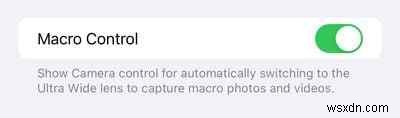
6. 내 찾기:나를 추적할 수 있는 항목
분실물을 찾고 근처에 있는 AirTag를 검색하기 위해 Apple은 Find My 앱에 새로운 기능을 추가했습니다. 이 기능을 사용하여 사용자는 위치를 추적하는 데 몰래 사용된 항목을 찾을 수 있습니다. 항목에서 옵션을 누를 때 , 알 수 없는 나의 찾기 항목을 검색합니다. 이 외에도 Apple은 추적 장치를 비활성화하는 지침을 제공합니다.
분실물의 소유자를 찾는 방법에 대한 지침과 함께 "분실물 반환 지원" 옵션도 있습니다.
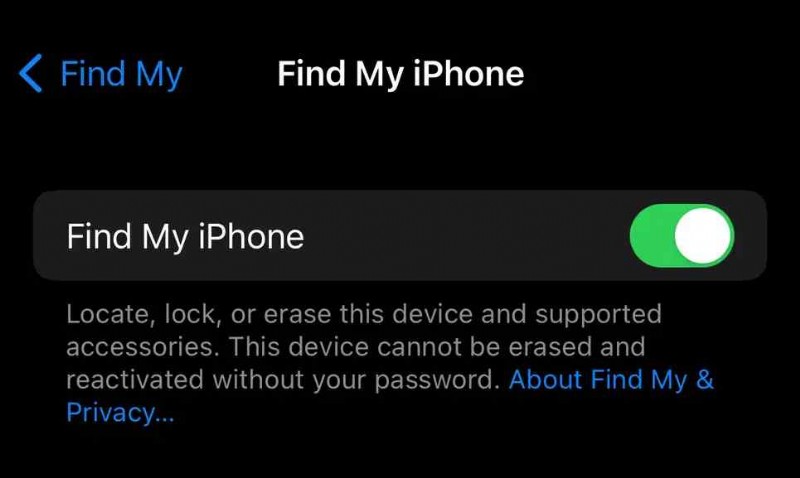
가장 중요한 것은 iPhone 배터리가 소진된 경우에도 배터리가 소진된 후 최대 5시간 동안 나의 찾기를 사용하여 iPhone을 찾을 수 있다는 것입니다.
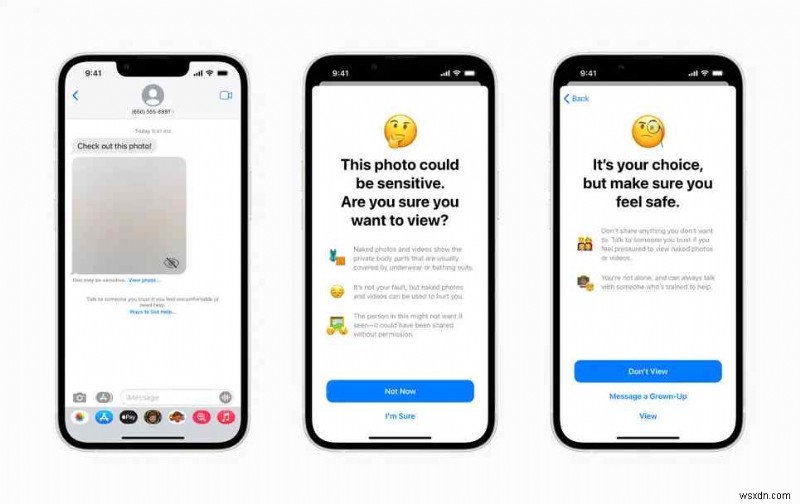
7. 메시지의 통신 안전 기능(미성년자용)-
iCloud 사진에서 아동 성적 학대 및 인신매매를 식별하기 위해 Apple은 새로운 CSAM 기능을 발표했습니다. 이 기능은 선택되어 있으며 부모가 활성화해야 합니다. 활성화되면 자녀의 기기에서 수신되는 메시지를 검색하고 성인용 콘텐츠가 메시지에서 공유되면 부모에게 알립니다.
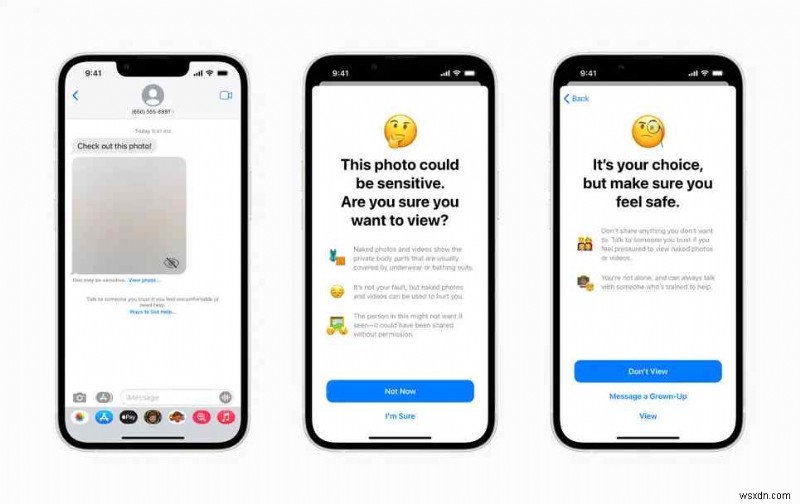
참고 :이 기능은 어린이 기기 전용이며, 과도한 노출 기능을 위해 Apple 지연 스캔 iCloud 사진과 혼합되어서는 안 됩니다.
8. TV 앱용 사이드바 및 스토어(iPad) –
업그레이드된 iPadOS 15.2는 TV 앱 하단의 탭 표시줄을 사이드바로 대체합니다. 새 표시줄에는 콘텐츠를 탐색하는 데 도움이 되는 새로운 스토어 섹션이 있습니다.
9. 알림 요약 –
iOS 15.2에서는 이제 알림 요약에 주요 앱이 겹치는 카드를 요약하여 보여주는 카드 스타일 보기가 있습니다.
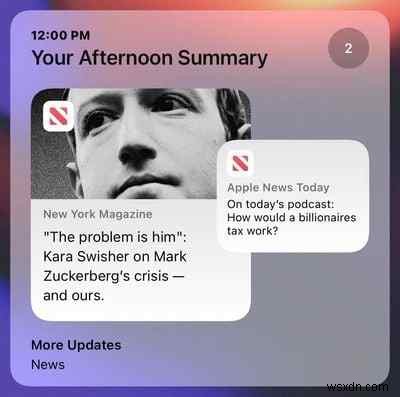
10. 긴급 SOS –
iOS 15.2에서 업데이트 기능을 사용하면 응급 서비스에 전화를 걸 수 있습니다. 이제 측면 버튼을 빠르게 여러 번 누르거나 측면 버튼과 음량 버튼을 함께 길게 눌러 SOS 번호로 전화를 걸 수 있습니다.
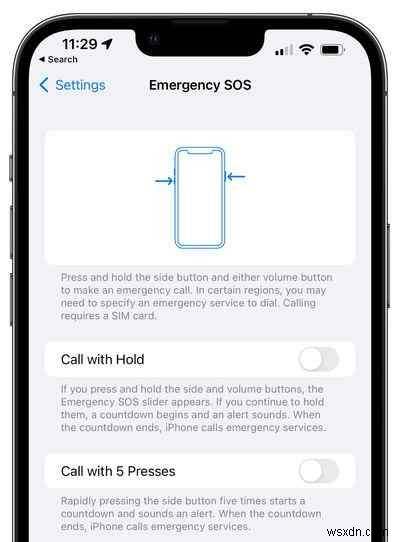
11. 디스플레이 수리 제한 변경 –
이제 OS 15.2를 실행하는 iPhone 13에서 디스플레이 수리가 수행되는 동안 교체된 디스플레이가 있는 iPhone 13 모델의 Face ID를 비활성화하는 마이크로 컨트롤러 페어링 요구 사항이 제거됩니다. 이를 통해 독립적인 디스플레이 수리가 가능합니다.
12. 미리 알림 및 메모 앱에서 대량 태그 이름 변경 –
나 OS 15.2에서는 사용자가 미리 알림 및 메모 앱에서 태그 이름을 일괄 변경하고 삭제할 수 있습니다. 또한 스와이프로 빠른 노트에 액세스할 수 있는 새로운 노트 설정이 iPad에 추가되었습니다.
이 기능을 사용하려면 태그 섹션으로 이동하여 여러 태그를 탭하여 선택하고 메뉴 버튼을 탭하여 수정하거나 삭제하세요.
13. CarPlay –
iOS 15.2에서 CarPlay Apple 지도 앱은 향상된 세부 정보를 얻고 있으며 새로운 지도 기능은 도시에 대해 지원됩니다. 업데이트된 지도에는 회전 차선, 중앙값, 자전거 차선 및 보행자 횡단보도와 같은 도로 세부정보가 포함되어 있습니다.

참고: 자세한 도시 지도는 런던, 로스앤젤레스, 뉴욕 및 샌프란시스코 베이 지역에서 제공됩니다.
14. Siri 명령 –
iOS 15.2는 저시력, 맹인 iPhone 소유자 및 iOS 15에서 제거된 여러 Siri 명령을 다시 가져옵니다.
15. 음악 앱의 재생 목록 내에서 검색 –
마지막으로 iOS 15.2는 재생 목록 내에 검색 기능을 추가합니다. 이제 긴 재생 목록을 뒤지지 않고도 사용자가 좋아하는 트랙을 찾을 수 있습니다.
재생 목록 열기> 아래로 스와이프하여 검색 표시줄 숨기기 해제> 검색어를 입력하고 현재 재생 목록에서 필터링된 결과를 가져와 기능을 사용합니다.
주식 앱에서 이제 시세 표시기의 통화를 보고 차트에서 연간 누계 실적을 확인할 수 있습니다.
따라서 이것이 iOS 15.2가 iPhone 사용자에게 제공하는 것입니다. 이것이 개인 정보 보호, 보안 및 사용 편의성의 또 다른 수준으로 여러분을 안내하기를 바랍니다. 이와 함께 iOS 15.2에서는 다음과 같은 문제도 수정했습니다.-
- VoiceOver가 실행 중이고 iPhone이 잠겨 있을 때 Siri가 응답하지 않습니다.
- iPhone 13 모드에서 동영상 스트리밍 콘텐츠가 로드되지 않을 수 있습니다.
- 차고 문이 포함된 HomeKit 장면은 휴대전화가 잠겨 있고 CarPlay에서 실행될 때 실행이 중지될 수 있습니다.
- CarPlay는 특정 앱에 대한 Now Playing 정보를 업데이트할 수 없습니다.
- 타사 사진 편집 앱에서 볼 때 ProRAW 사진이 노출 과다로 나타납니다.
